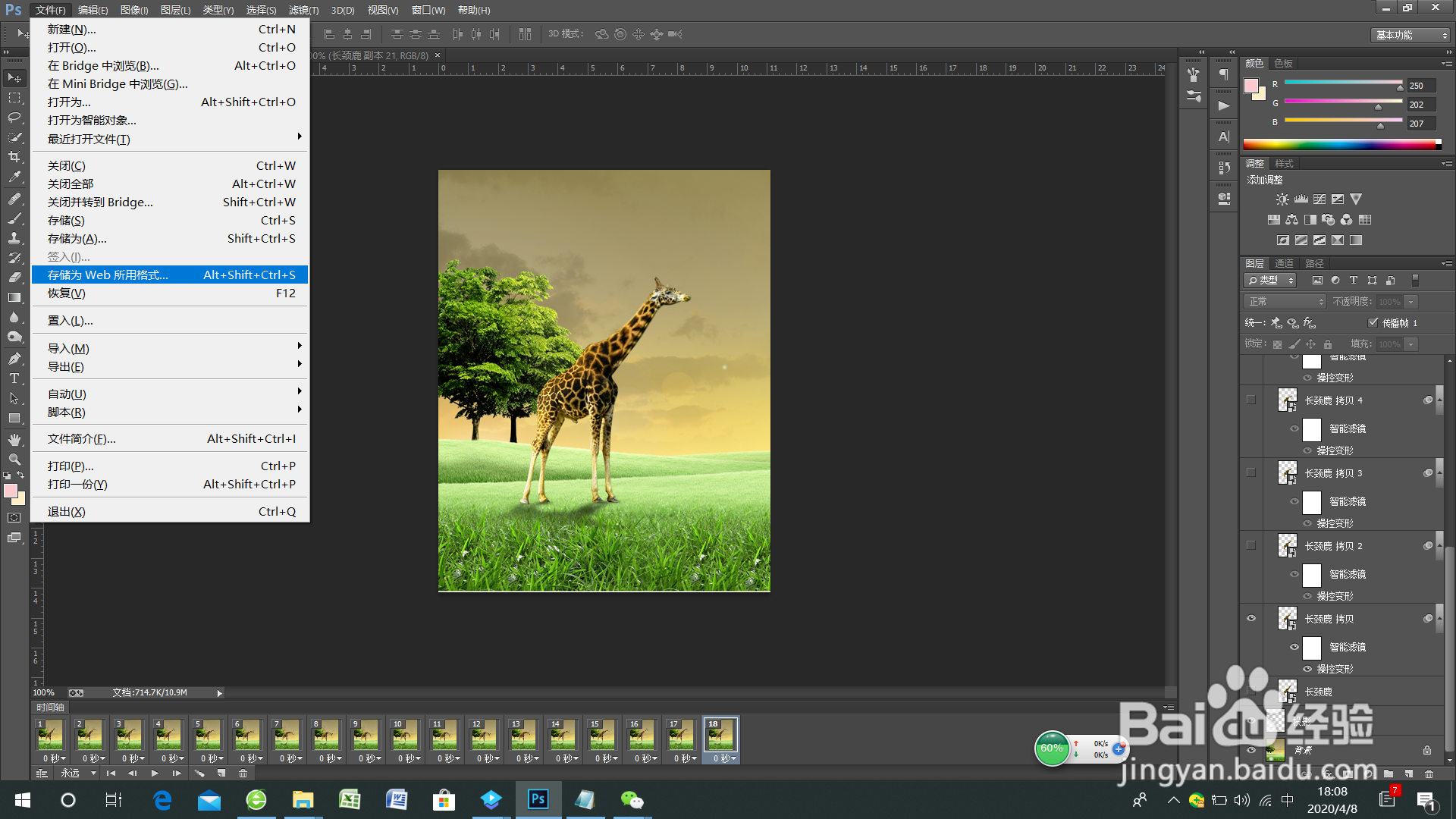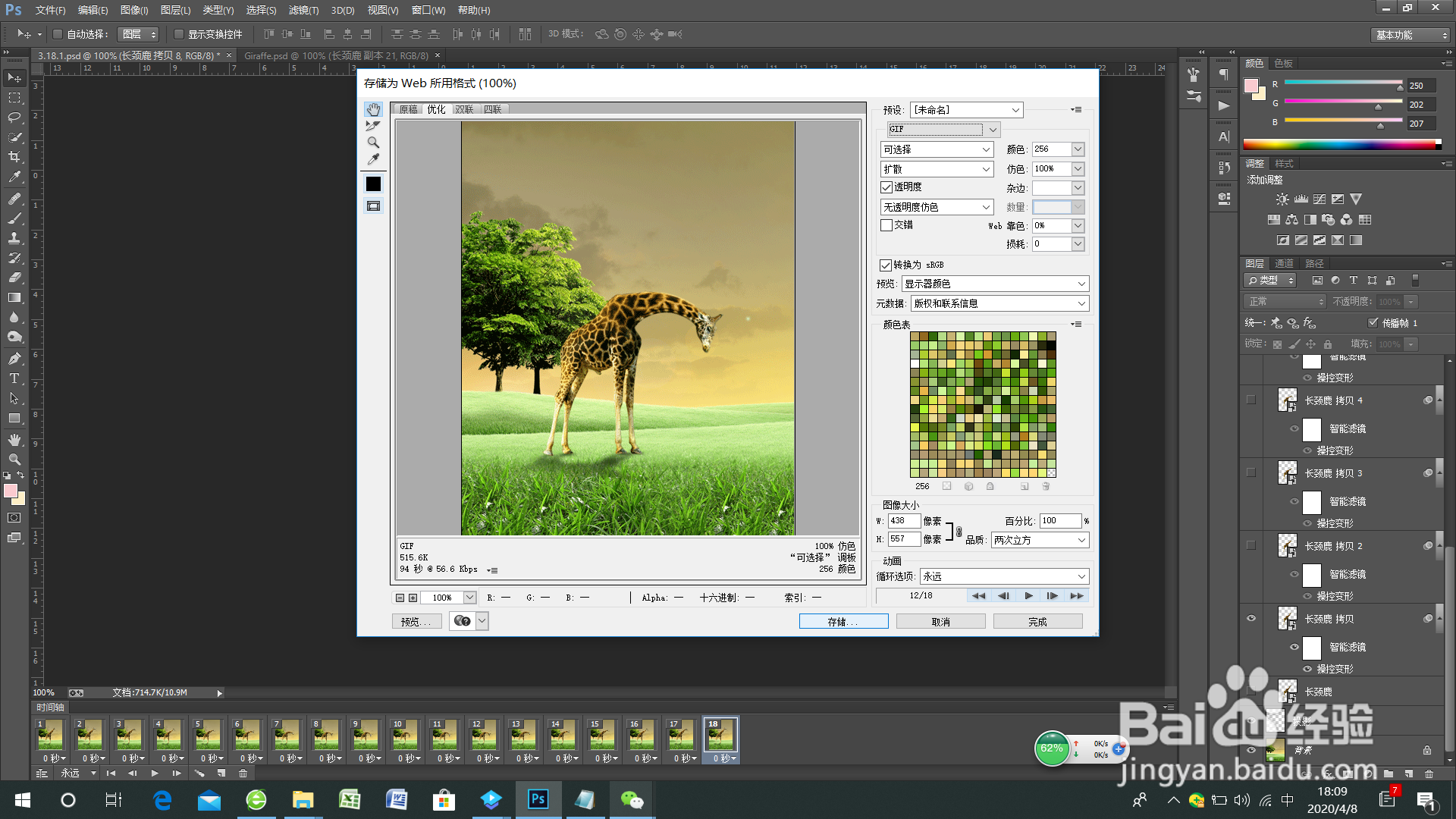Photoshop动态图制作教程-GIF格式
1、打开Photoshop,然后点击文件-打开或者按快捷键CTRL+O,对话窗出来后,选好文件之后在点击右下角的“点击按钮


2、点击窗口-动作进行右边工作区动作面板的显示,快捷键Alt+F9。
点击长颈鹿的图层,然后在图层上点击右键,之后点击“转换为智能对象”,将图层进行智能对象。

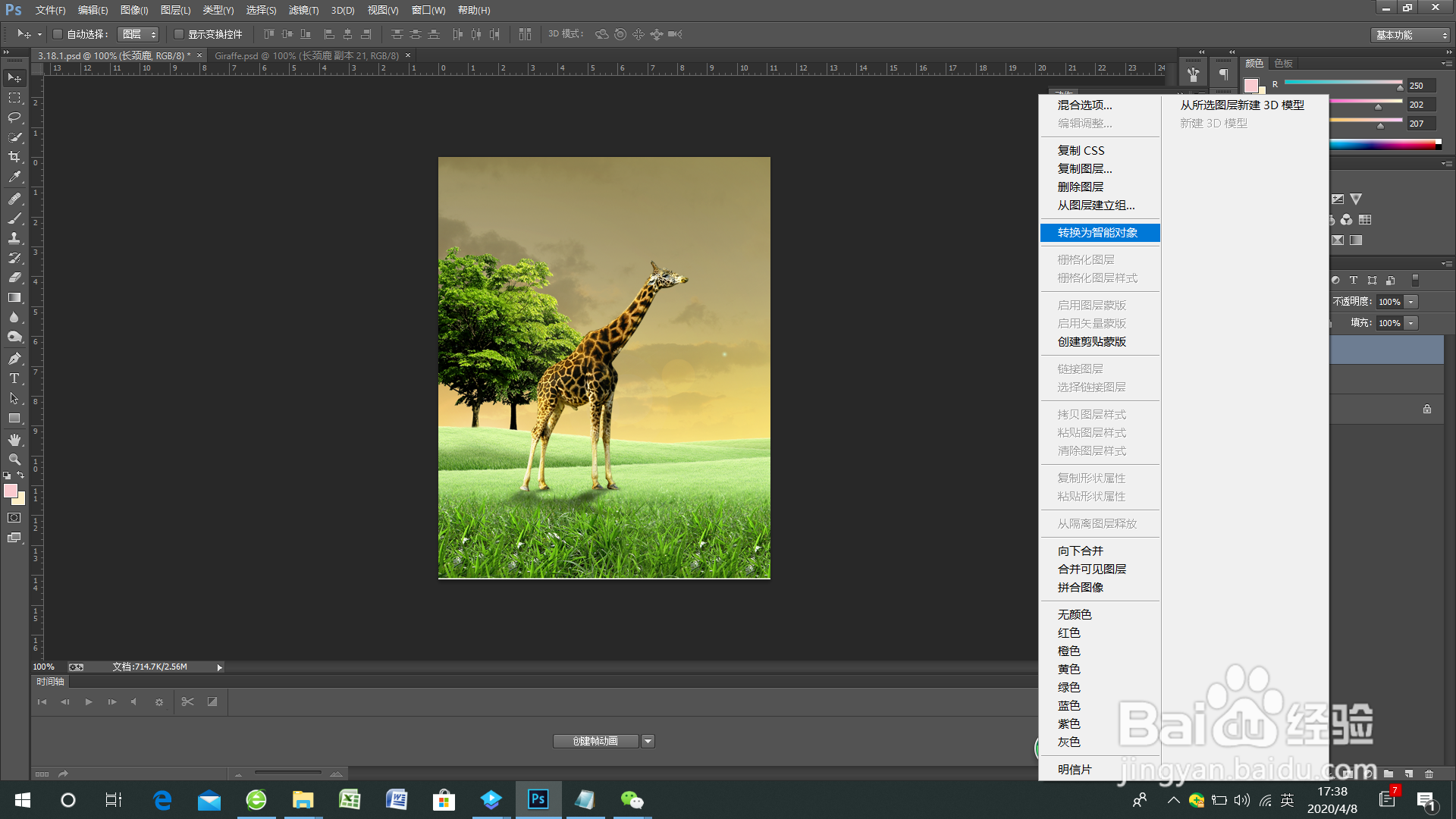
3、点击右边的“▶”按钮打开动作面板,然后点击图1红圈所指示的按钮进行分组,可自己命名。然后点击下列图2红圈所指示的按钮进行新建动作,可根据自己的喜好进行对话窗的参数进行设置。

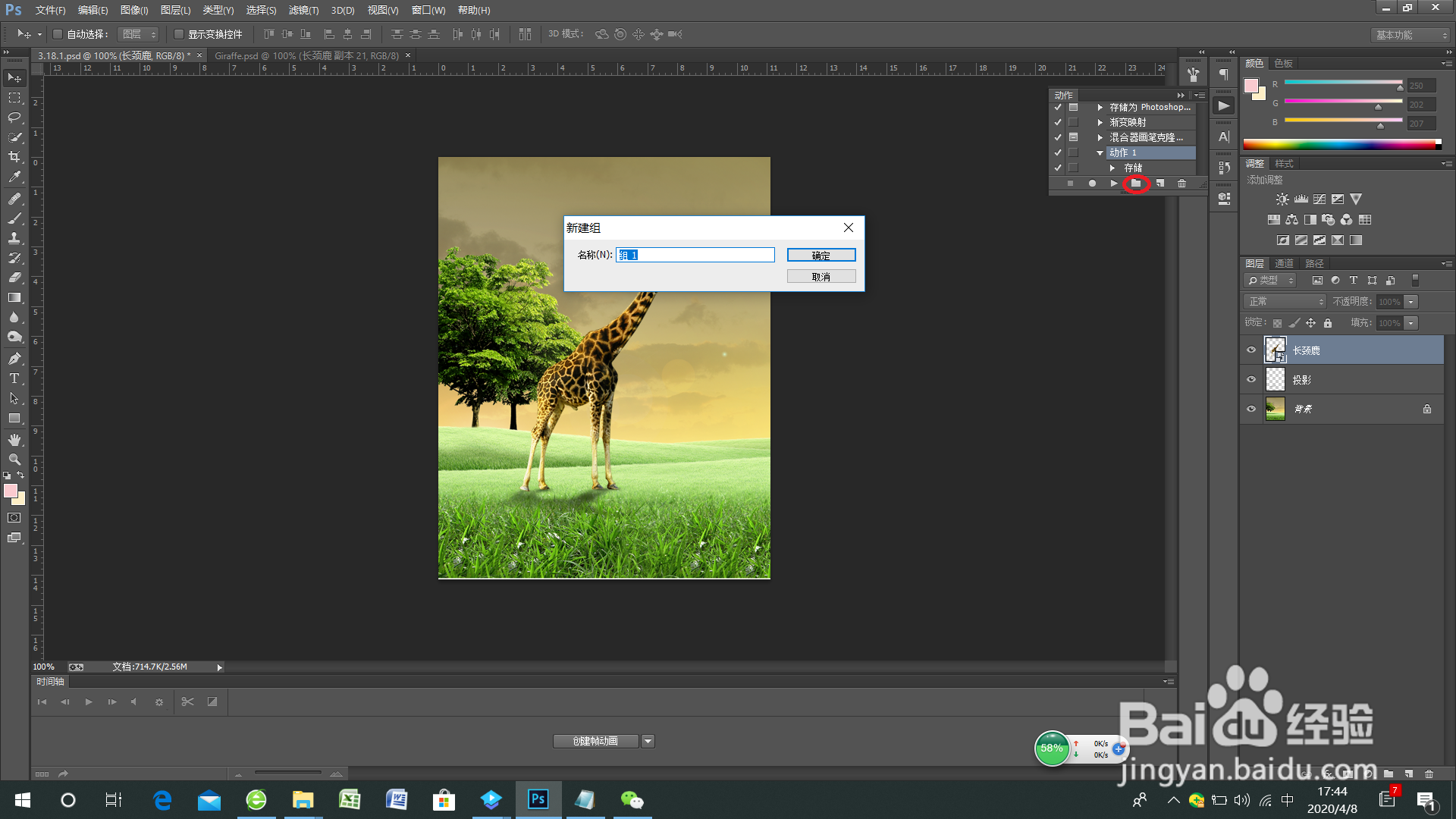

4、1.点击长颈鹿图层,按CTRL+C进行复制,CTRL+J进行黏贴,创建“通过拷贝的图层”记录
2.在编辑-操控按钮进行给长颈鹿变形。点击长颈鹿的身体腿部添加多个钉子(要有足够的密集度),以免它的腿和身子跟着乱动。如要删除钉子可以鼠标选中钉子按Delete键进行删除。接着,在头部添加一个钉子,选中头部的钉子,进行拖动来进行调整(幅度越小,动画的效果也就越清洗)。
然后点击√(快捷键Enter),以确认变换,去创建“操控变形,当前.......”的记录。
点击动作面板中的“■”按钮,停止记录。
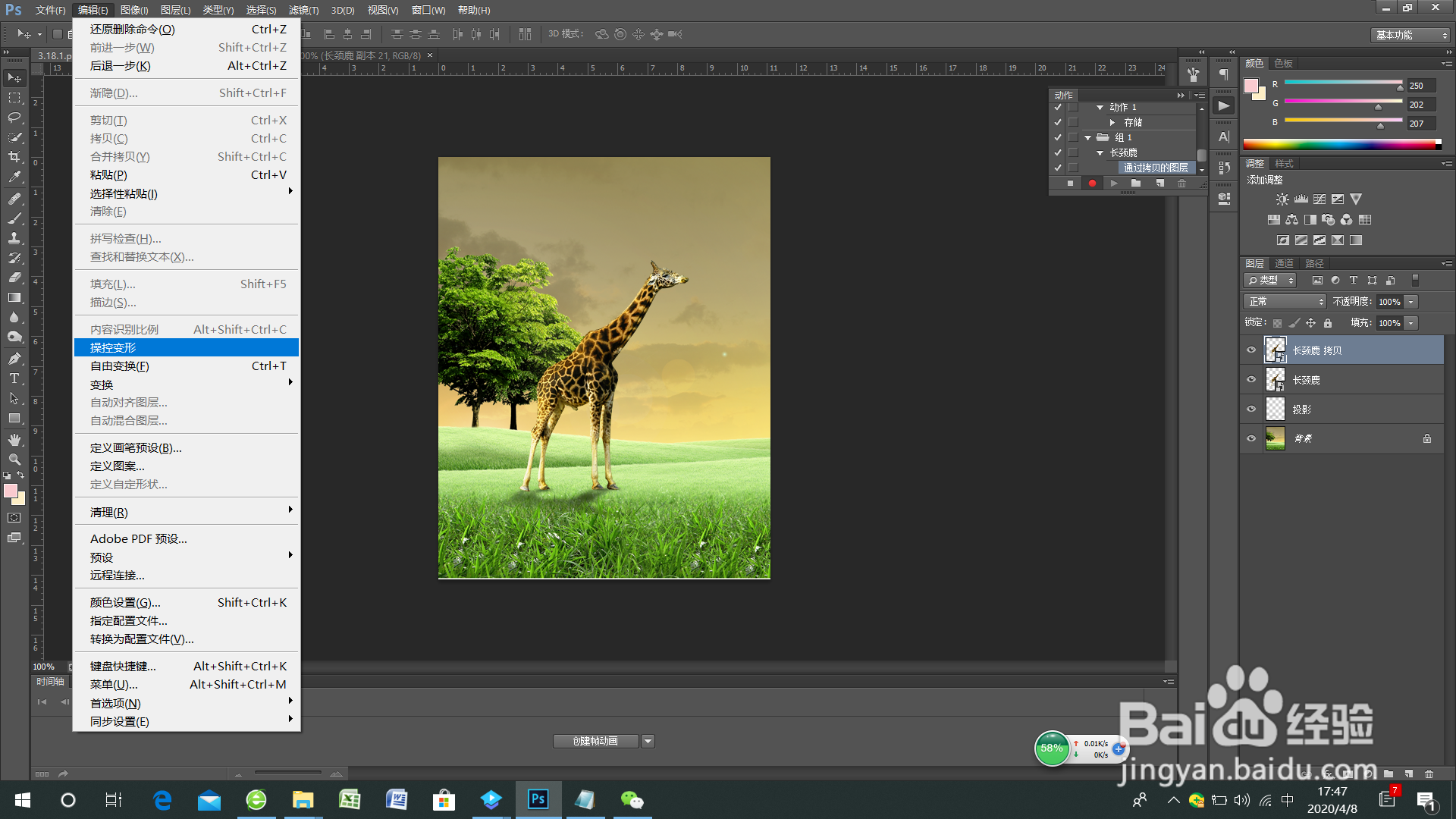

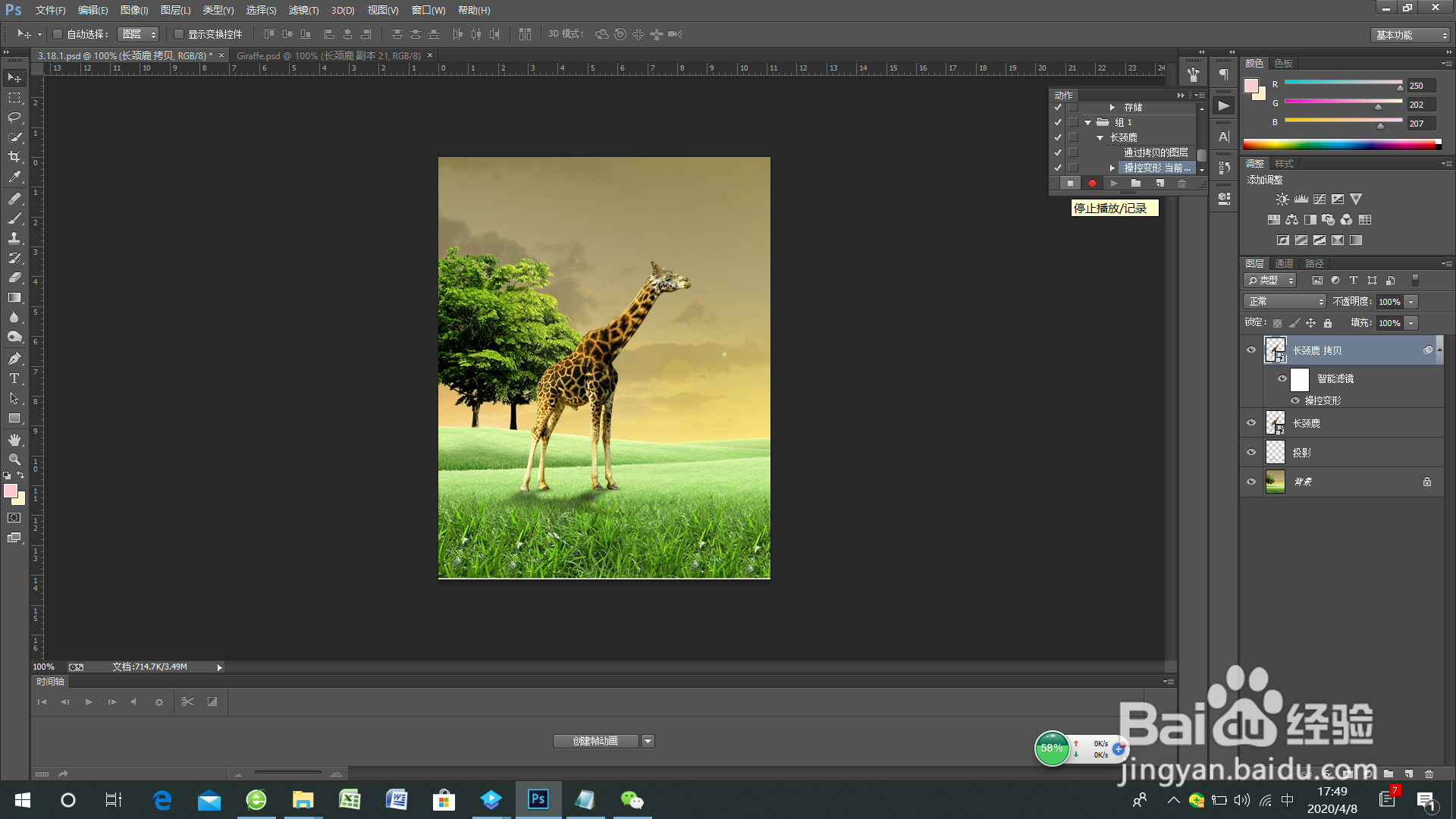
5、1.点击动作面版中图一红圈所指示的按钮,然后再进一步进行对长颈鹿的拖动。
2.以上述操作进行反复,直到一定的程度。
3.选中最顶层的“长颈鹿”图层,再Shift键选中最底层的所有“长颈鹿”图层,然后长颈鹿的图层下列图层面板中的“文件夹形状”的按钮进行分组(快捷键CTRL+G),避免看起来太过于混乱。
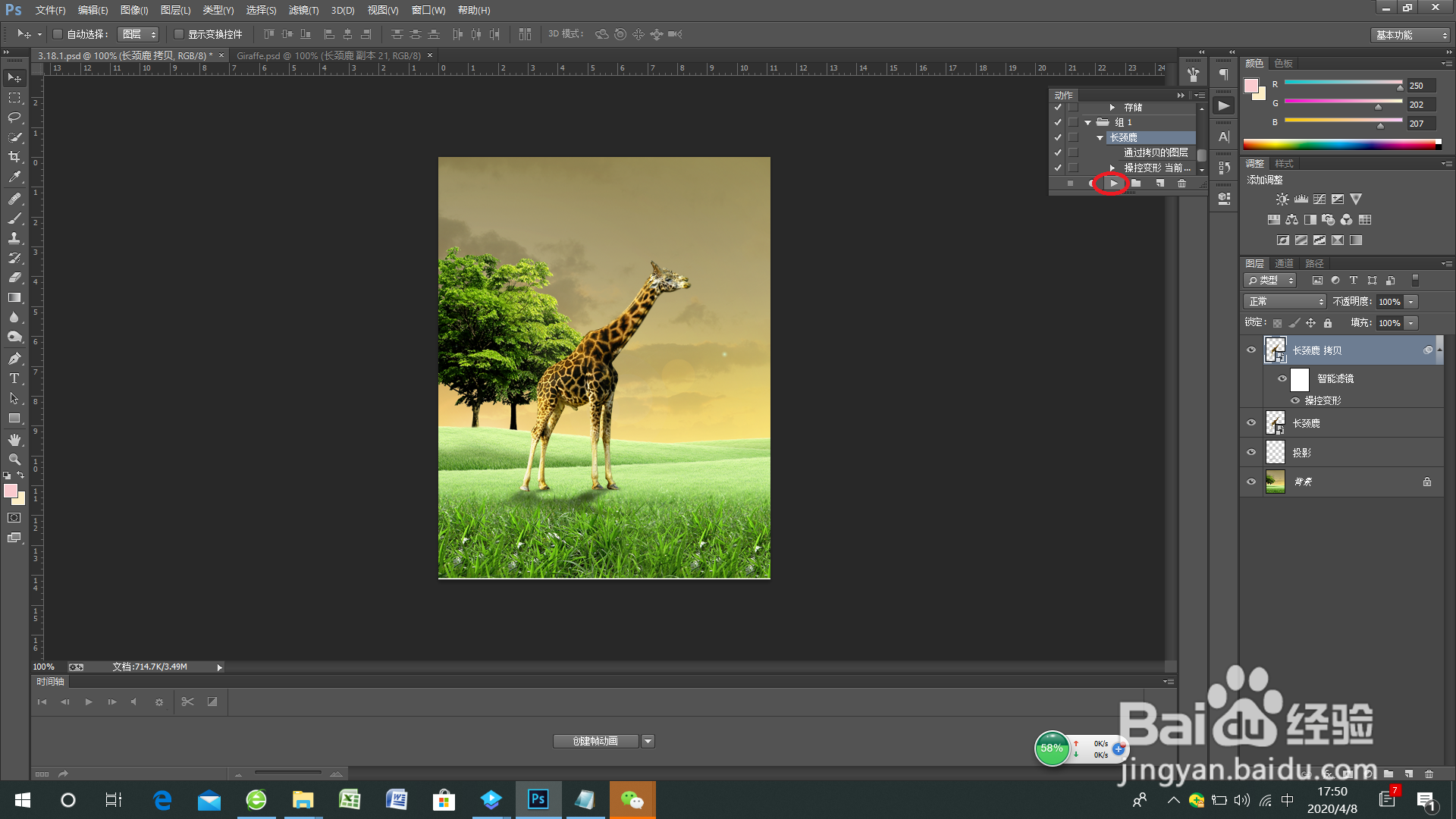
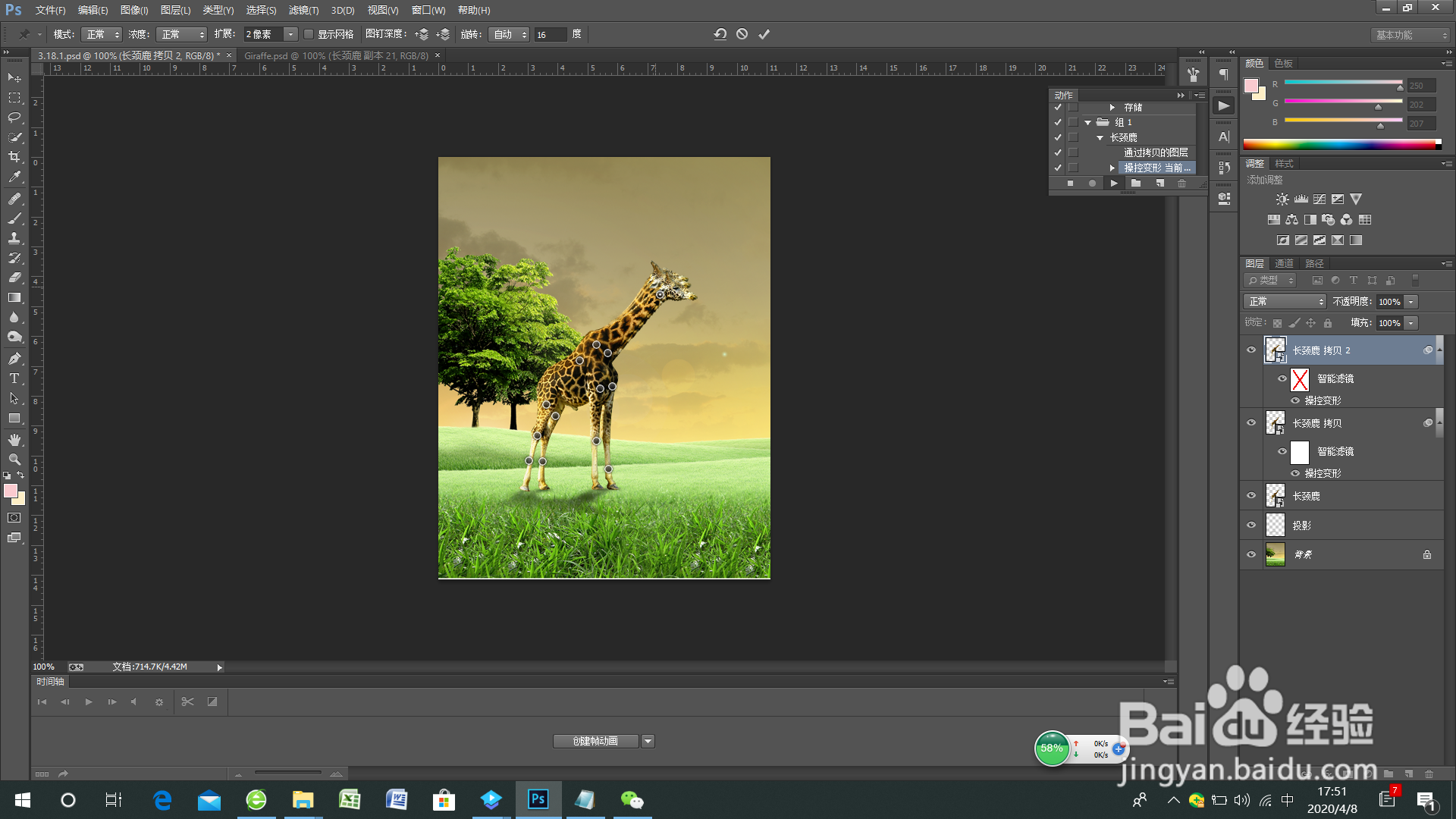
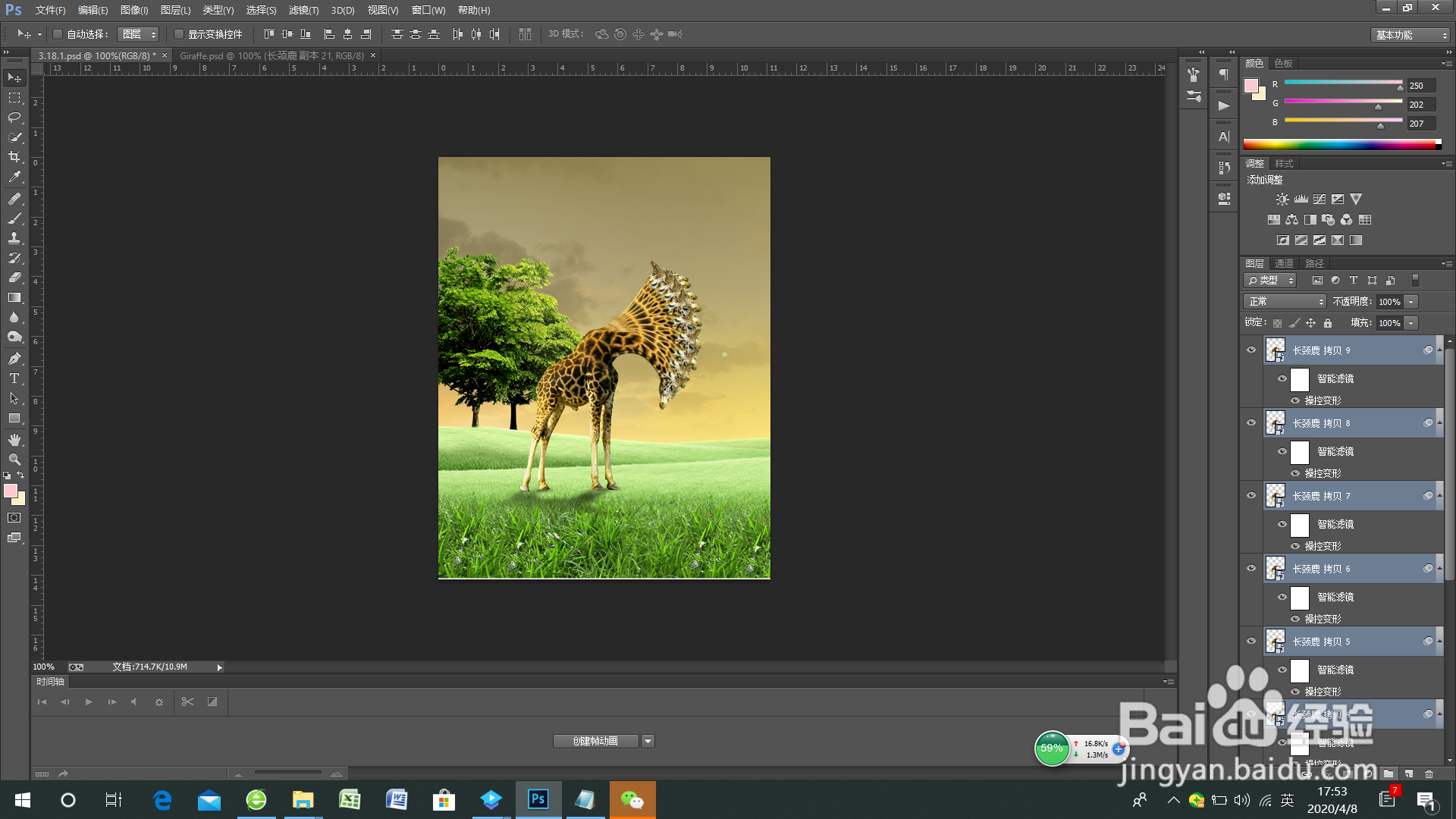
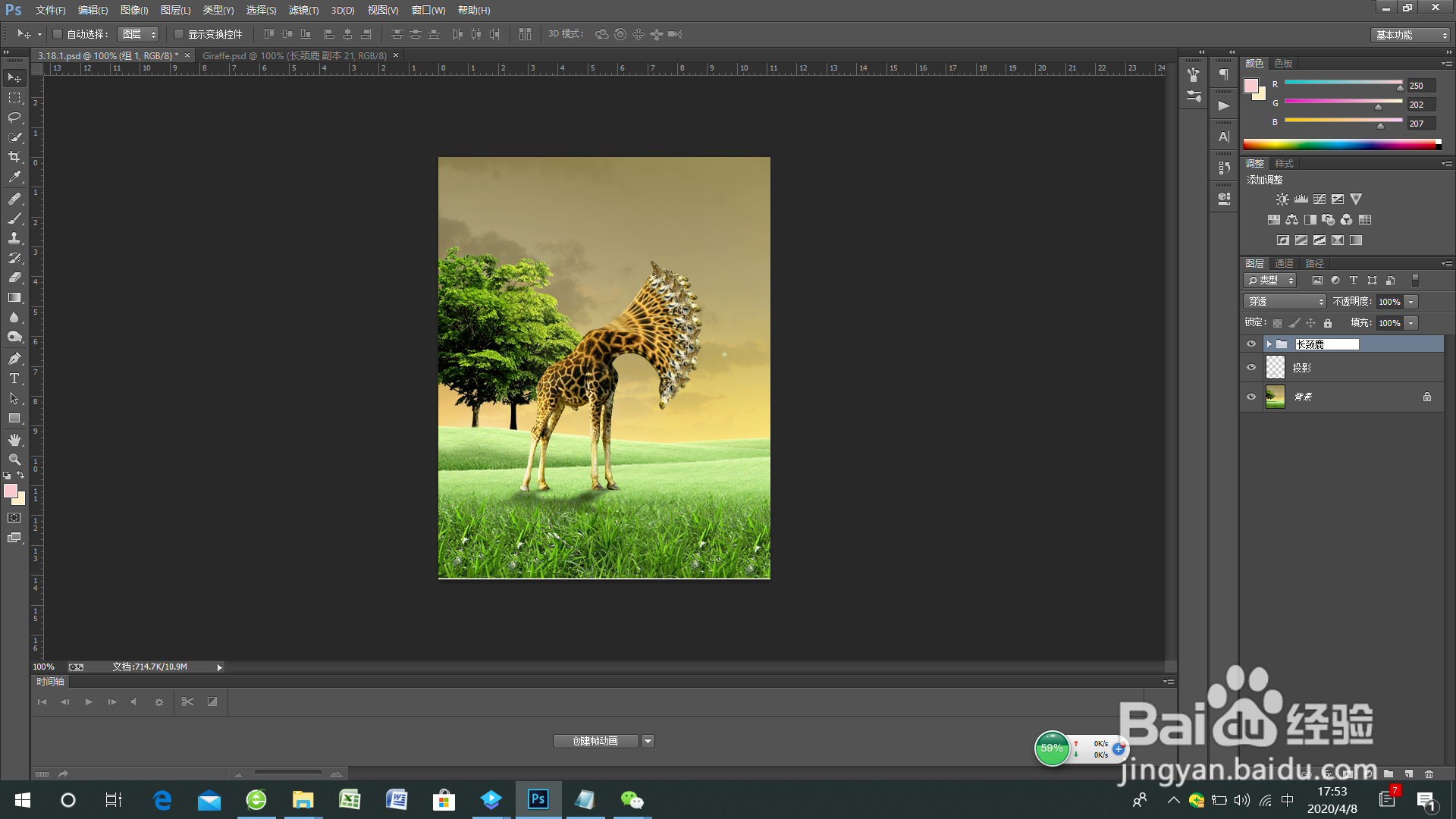
6、1.点击图层旁边的眼睛隐藏掉除“长颈鹿”图层以外的所有长颈鹿图层。
2.点击窗口-时间轴,来显示底端的时间轴面板,然后点击“创建祯动画”。
3.点击红圈所指示的按钮新建时间轴,隐藏掉“长颈鹿”图层,显示“长颈鹿拷贝”图层;再新建时间轴,隐藏掉”长颈鹿拷贝”图层,显示长颈鹿“拷贝二图层”,以此类推,反复上述的操作,直至显示最顶层的长颈鹿图层。
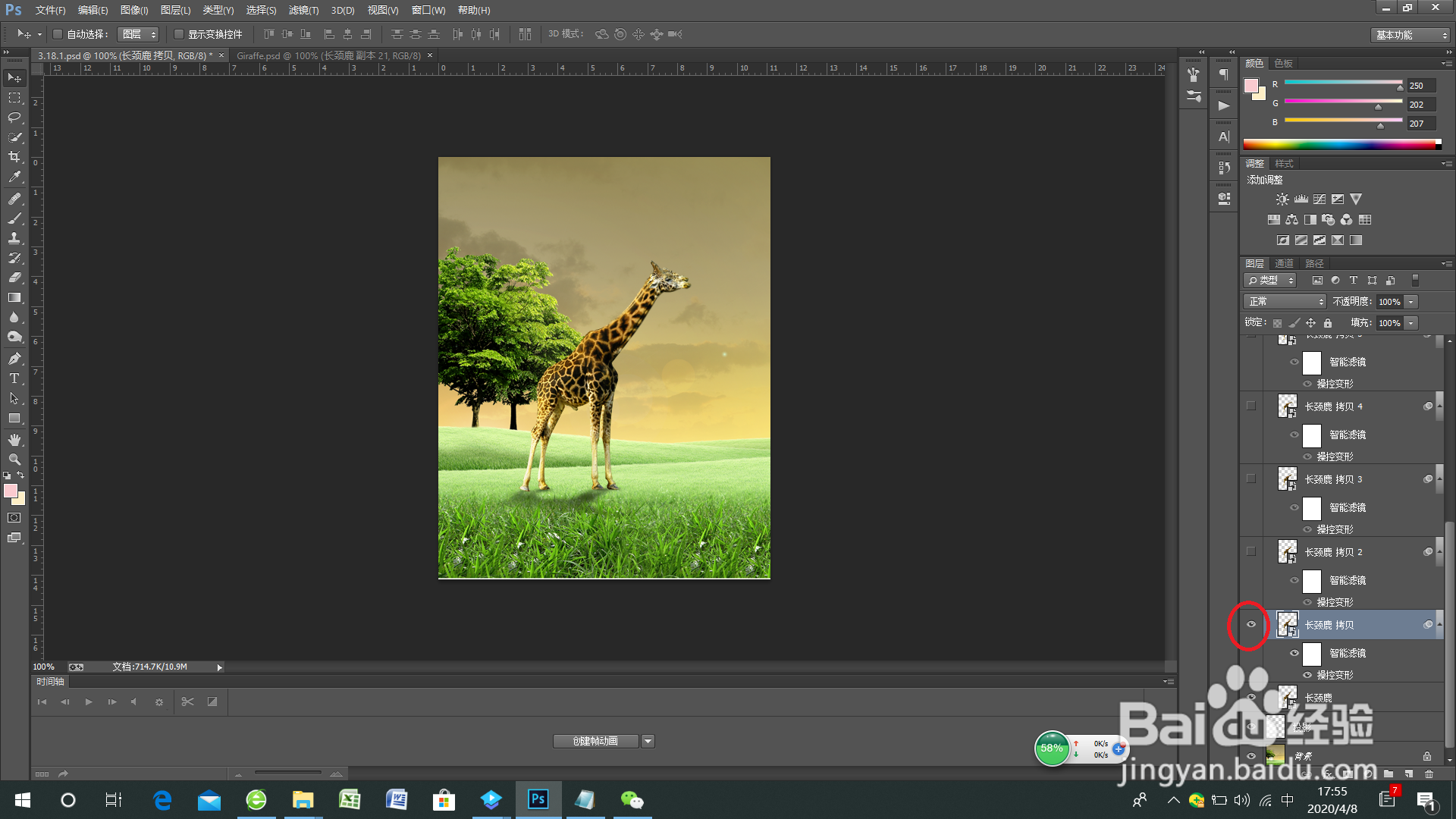

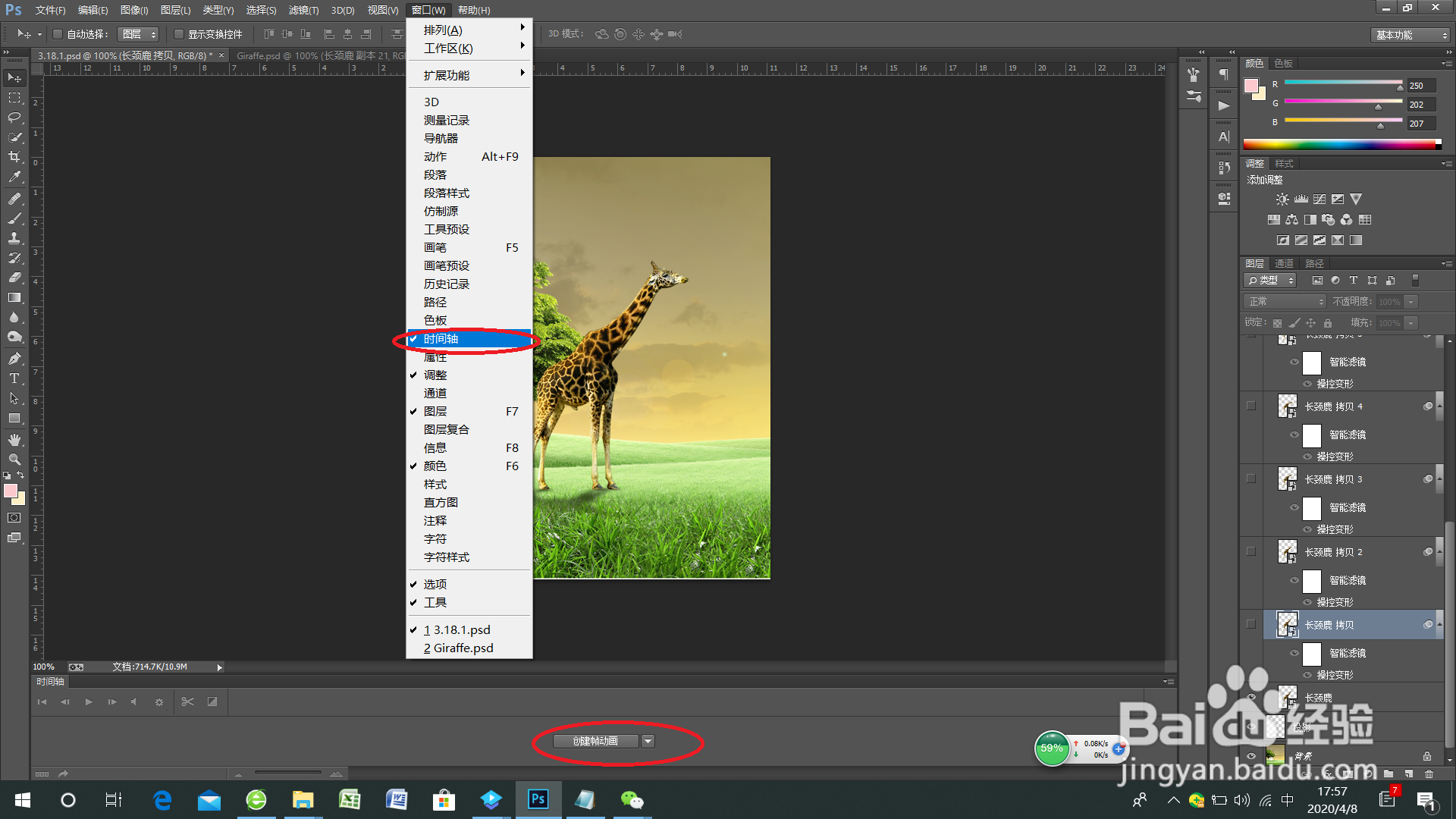
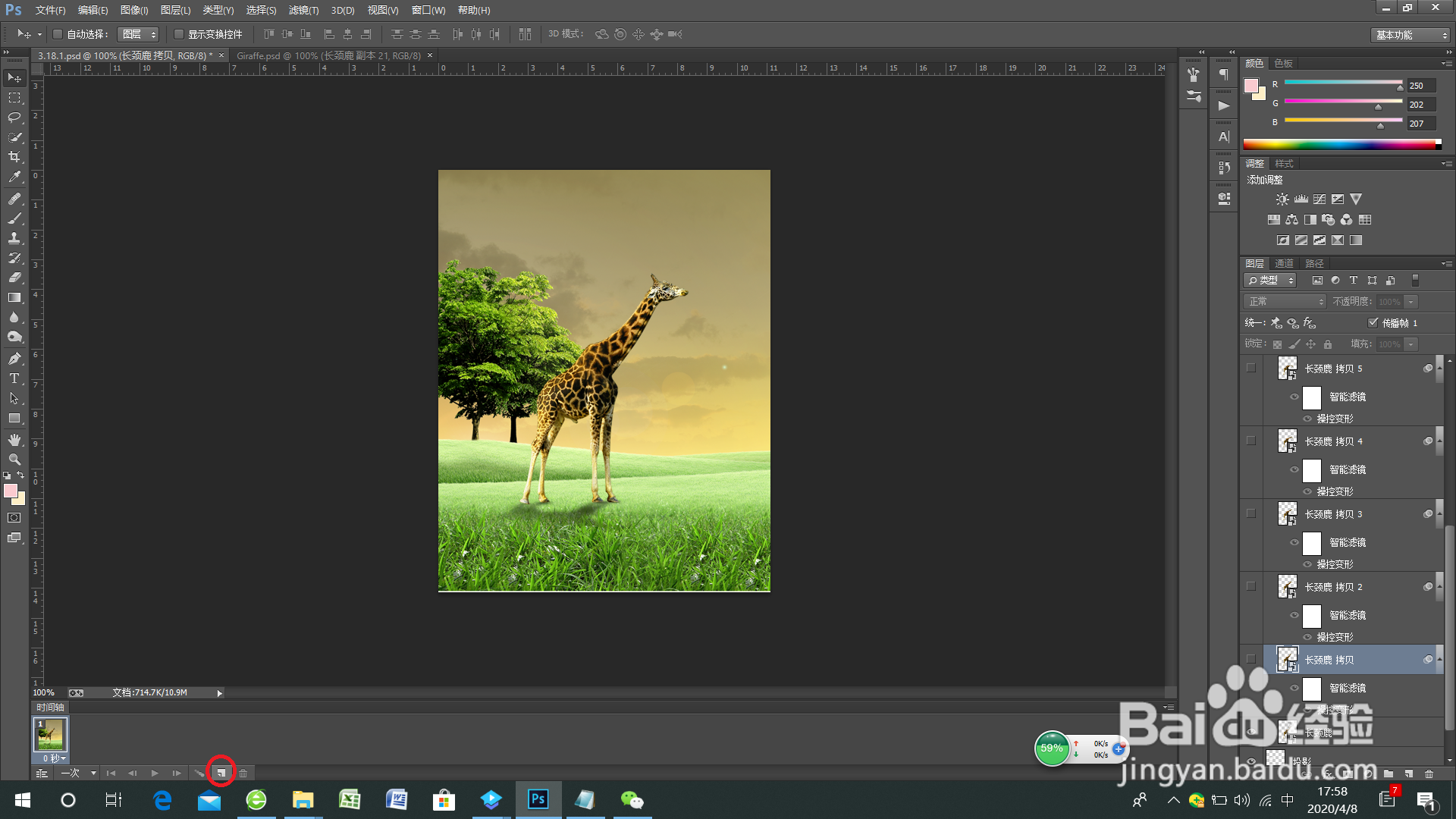

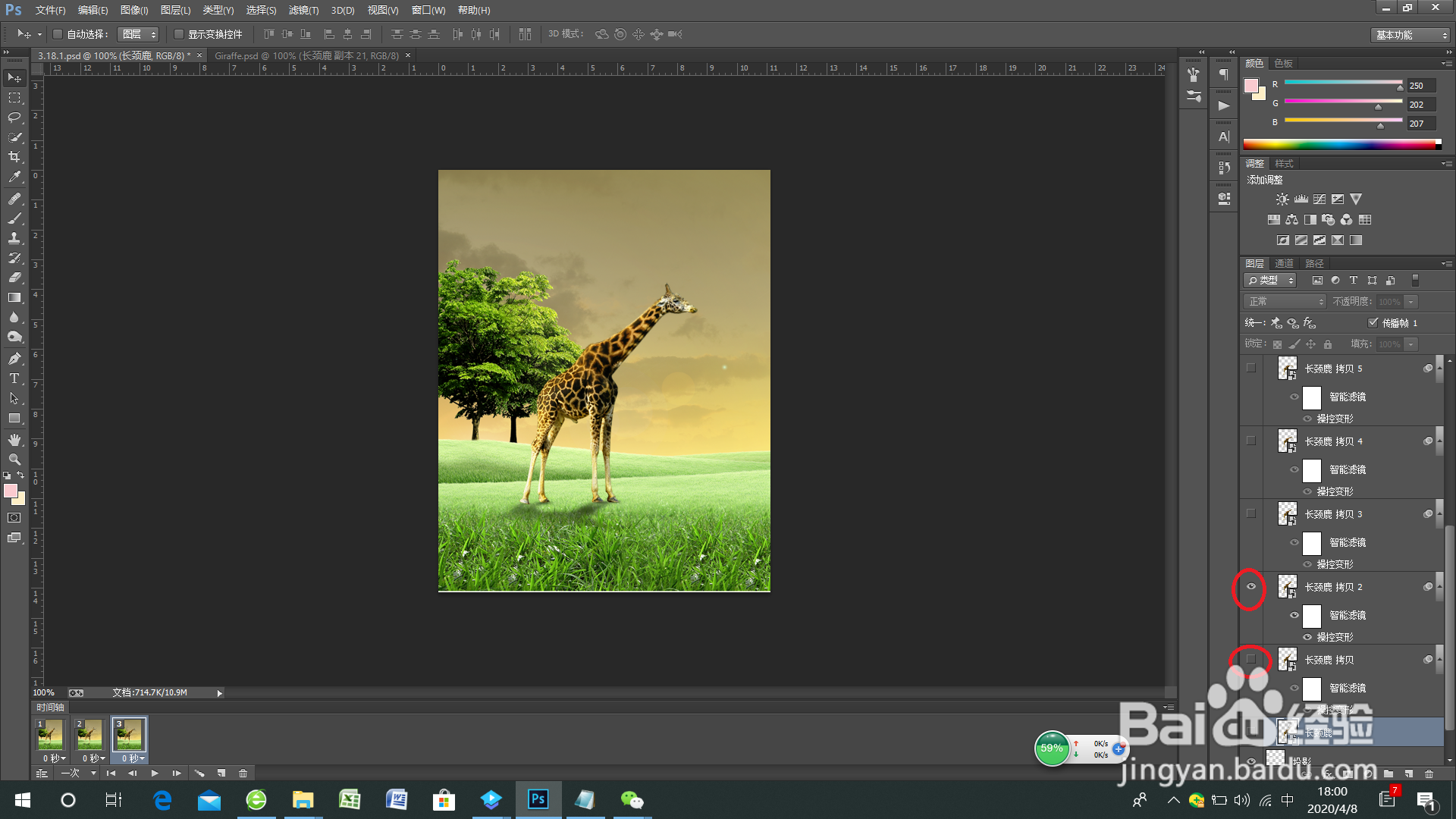
7、隐藏掉长颈鹿最顶的图层,显示“长颈鹿拷贝8”图层;以此类推,反复上述的操作,直至显示最底层的长颈鹿图层。
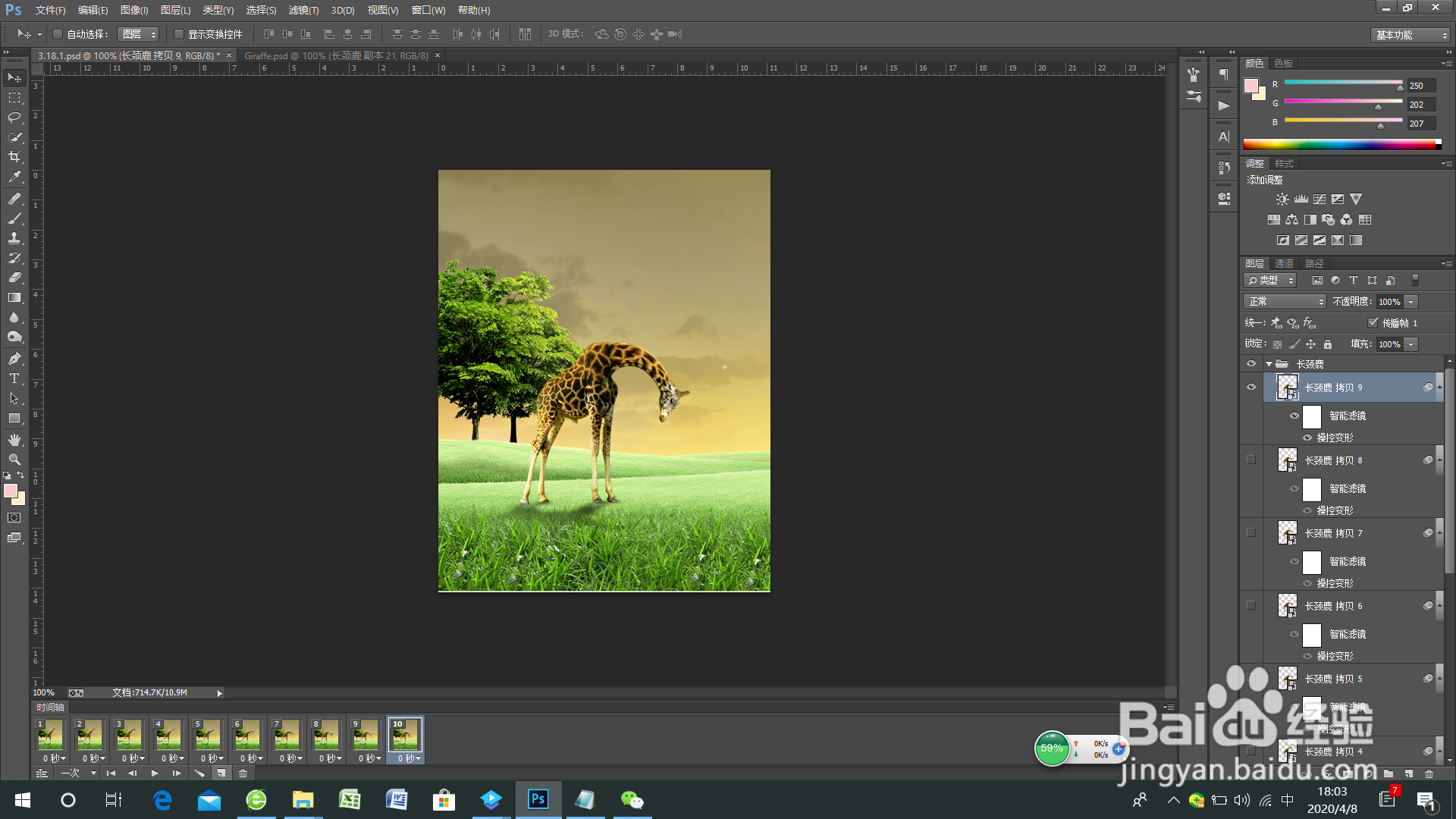
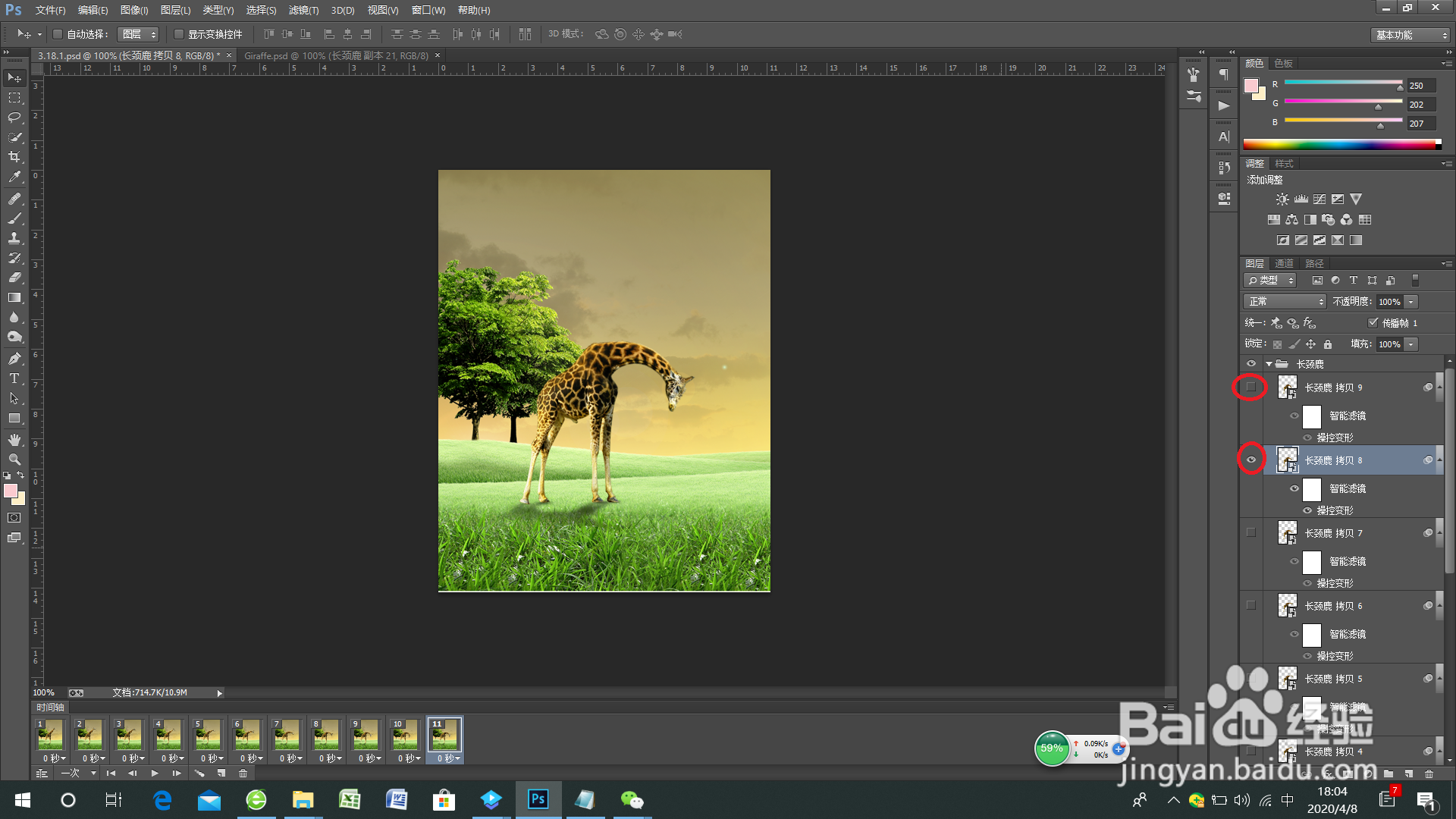

8、若要同时选中多种时间轴可按Shift键。
点击时间轴下列的时间进行调整,可根据自己的喜好进行调整,但时间最好是适中的,才能让动作更清晰,更舒服。
可点击时间轴面板的”一次”按钮,对动画所重复的次数进行调整。
按“▶”进行预览。
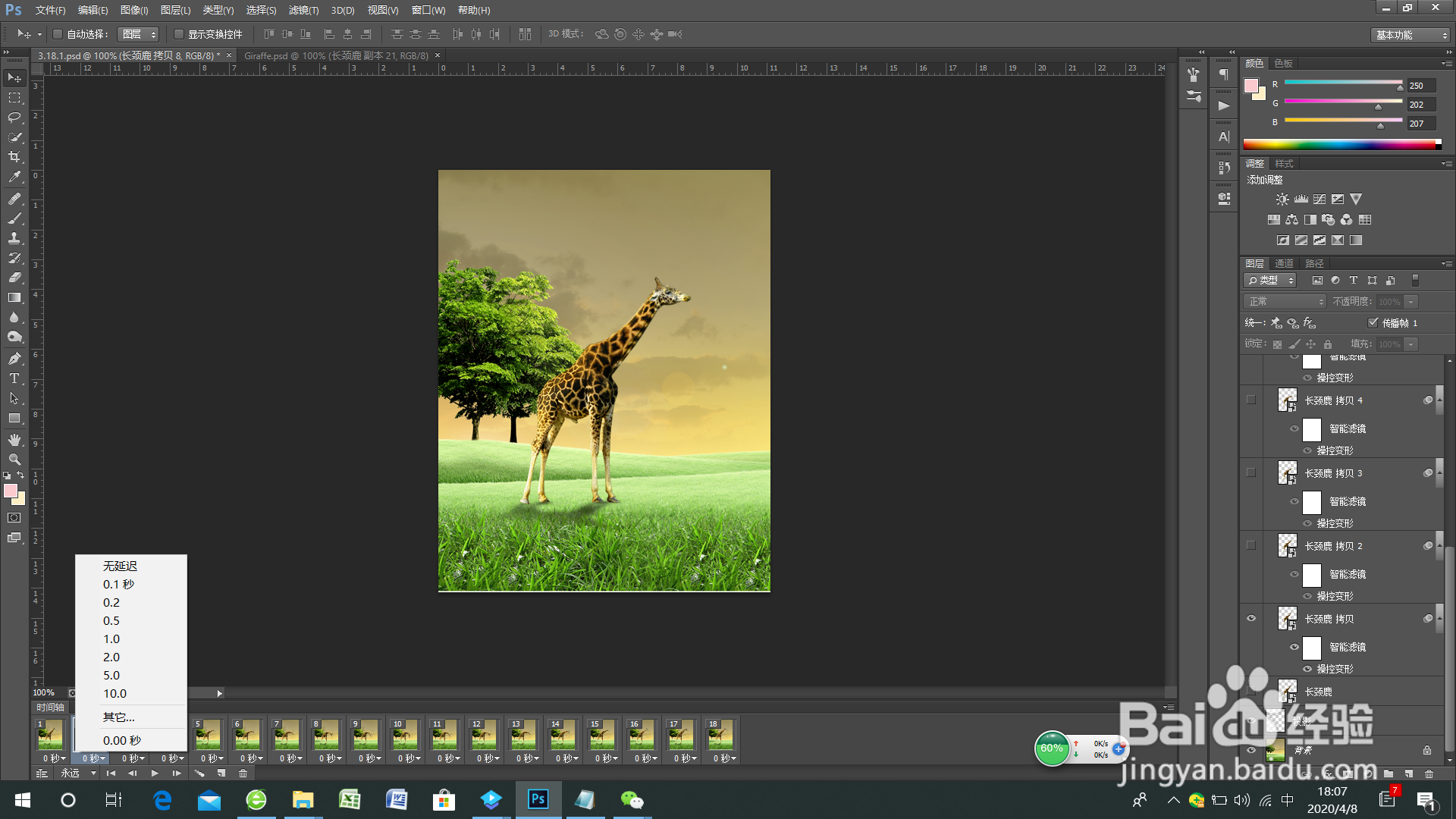
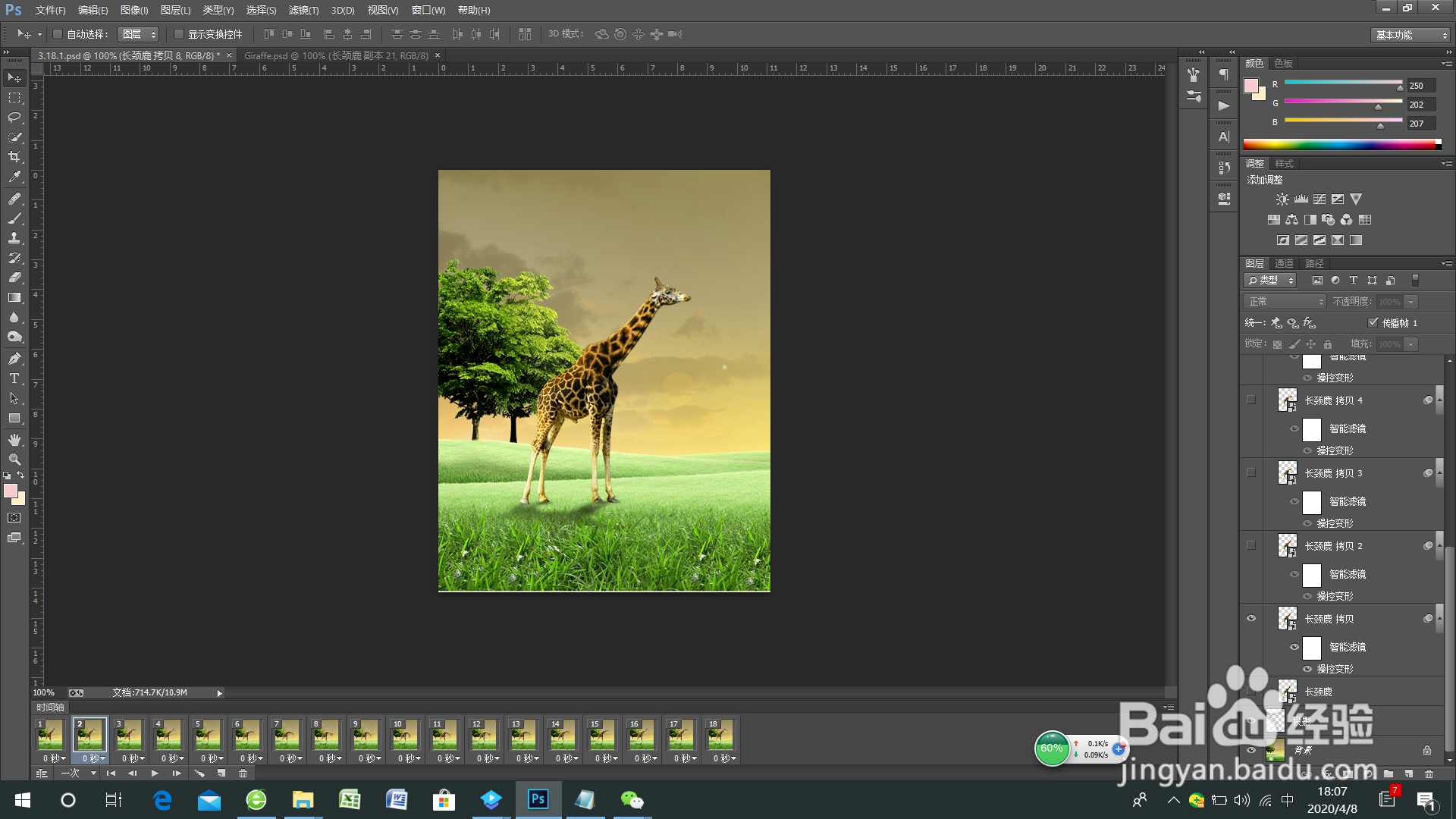
9、在文件-存储(CTRL+S)进行存储PSD文件,然后点击文件-存储为WEB格式来进行GIF的导出,可在弹出来的窗口中进行预览。
选择你要存储的地方,此次的动态图就已经做好啦!